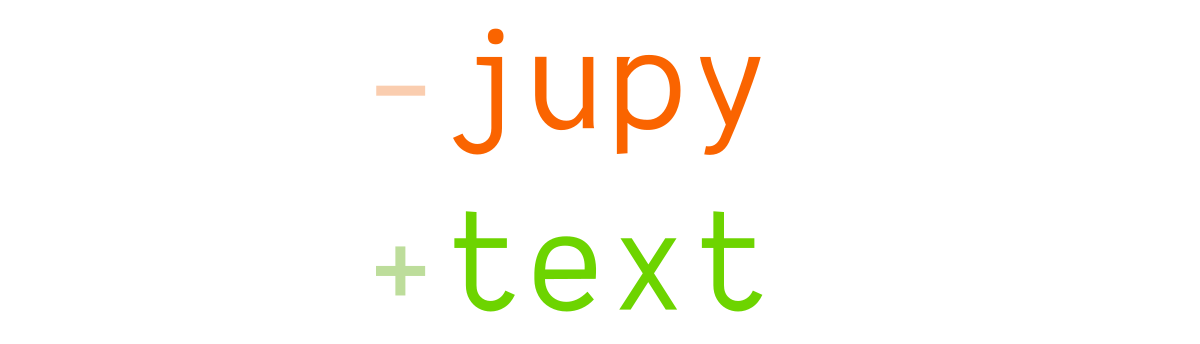

Вы всегда хотели, чтобы блокноты Jupyter представляли собой обычные текстовые документы? Хотели бы вы редактировать их в своей любимой IDE? И получить четкие и содержательные различия при управлении версиями? Тогда Jupytext вполне может быть тем инструментом, который вы ищете!
Блокнот Python, закодированный в формате py:percent имеет расширение .py и выглядит следующим образом:
# %% [markdown]
# This is a markdown cell
# %%
def f(x):
return 3*x+1
Включаются только входные данные записной книжки (и, при необходимости, метаданные). Текстовые блокноты хорошо подходят для контроля версий. Вы также можете редактировать или реорганизовать их в IDE: блокнот .py выше представляет собой обычный файл Python.
Мы рекомендуем percent формат для блокнотов, которые в основном содержат код. percent формат доступен для Julia, Python, R и многих других языков.
Если ваша записная книжка ориентирована на документацию, формат на основе Markdown (текстовые записные книжки с расширением .md ) может оказаться более подходящим. В зависимости от того, что вы планируете делать со своим блокнотом, вы можете предпочесть формат Myst Markdown, который очень хорошо взаимодействует с Jupyter Book, Quarto Markdown или даже Pandoc Markdown.
Установите Jupytext в среду Python, которую вы используете для Jupyter. Используйте либо
pip install jupytext
или
conda install jupytext -c conda-forge
Затем перезапустите сервер Jupyter Lab и убедитесь, что Jupytext активирован в Jupyter: файлы .py и .md имеют значок «Блокнот», и вы можете открыть их как блокноты, щелкнув правой кнопкой мыши в Jupyter Lab.

Текстовые блокноты с расширением .py или .md хорошо подходят для контроля версий. Их можно удобно редактировать или создавать в IDE. Вы можете открыть и запустить их как записные книжки в Jupyter Lab, щелкнув правой кнопкой мыши. Однако выходные данные блокнота теряются, когда блокнот закрывается, поскольку в текстовых блокнотах сохраняются только входные данные блокнота.
Удобная альтернатива текстовым тетрадям — парные тетради. Это набор из двух файлов, скажем .ipynb и .py , которые содержат одну и ту же записную книжку, но в разных форматах.
Вы можете отредактировать версию .py связанного блокнота и вернуть изменения в Jupyter, выбрав перезагрузить блокнот с диска . Выходные данные будут перезагружены из файла .ipynb , если он существует. Версия .ipynb будет обновлена или воссоздана при следующем сохранении записной книжки в Jupyter.
Чтобы связать блокнот в Jupyter Lab, используйте команду Pair Notebook with percent Script из палитры команд:
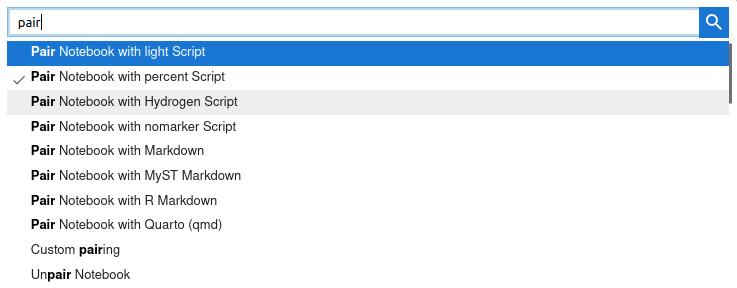
Чтобы связать все блокноты в определенном каталоге, создайте файл конфигурации со следующим содержимым:
# jupytext.toml at the root of your notebook directory
formats = "ipynb,py:percent"
Jupytext также доступен в командной строке. Ты можешь
jupytext --set-formats ipynb,py:percent notebook.ipynbjupytext --sync notebook.py (входные данные загружаются из самого последнего парного файла)jupytext --to ipynb notebook.py (используйте -o если вам нужен конкретный выходной файл)jupytext --pipe black notebook.ipynb Это краткое руководство:
.ipynb в Jupyter и соедините его с блокнотом .py , используя либо команду пары в Jupyter Lab, либо файл глобальной конфигурации..py.py в систему контроля версий. Вы можете исключить файлы .ipynb из контроля версий (если только вы не хотите видеть версии выходных данных!). Jupytext воссоздаст файлы .ipynb локально, когда пользователи откроют и сохранят блокноты .py .
Совместная работа над блокнотами Jupyter через Git становится такой же простой, как и над текстовыми файлами.
Предположим, что ваши записные книжки .py находятся под контролем версий (см. выше). Затем,
.py.ipynbnotebook.py . Разница — это не что иное, как стандартная разница в скрипте Python.notebook.py и обновляете браузер. Входные ячейки обновляются на основе нового содержимого notebook.py . Выходные данные перезагружаются из вашего локального файла .ipynb . Наконец, переменные ядра остаются нетронутыми, поэтому у вас есть возможность запускать только измененные ячейки, чтобы получить новые выходные данные. После того как ваша записная книжка будет связана с файлом .py , вы сможете легко редактировать или реорганизовать представление записной книжки в .py в IDE.
Как только вы закончите редактирование блокнота .py , вам просто нужно будет перезагрузить блокнот в Jupyter, чтобы получить туда последние изменения.
Примечание. Закрыть блокнот .ipynb в Jupyter проще при редактировании парного файла .py . Нет никаких обязательств делать это; однако если вы этого не сделаете, вы должны быть готовы внимательно прочитать всплывающие сообщения. Если Jupyter попытается сохранить записную книжку, в то время как парный файл .py также редактировался на диске с момента последней перезагрузки, будет обнаружен конфликт, и вам будет предложено решить, какая версия записной книжки (в памяти или на диске) является подходящий.
Подробнее о Jupytext читайте в документации.
Если вы новичок в Jupytext, возможно, вам стоит начать с часто задаваемых вопросов или учебных пособий.
Также есть краткое введение в Jupytext: .